[I
متصفح بسيط واكثر من رائع وغني عن التعريف بعد الشهرة اللي حصل عليها ... منافس قوي لمتصفح انترنت اكسبلورر ... يتميز بسرعة بالتصفح وهالكلام اقوله من تجربة شخصية كما انه يحتوي على مميزات مثل تنظيم الصفحات على شكل تابز في اعلى الصفحة وحماية اكبر وايضا دعم ميرة الأخبار الفورية RSS وموجود فيه ايضا إضافات الـ Plugins اللي تعطيك عالم كامل من الإضافات مثل الحالة الجوية وبرامج إدارة التحميل المرفقة طبعا غير الألوان والثيمز اللي فيه,,, وهو متوافق مع كل اصدارات الوندوز
هذا هو الكلام المنتشر على الانترنت هن هذا البرنامج و متصفح الانترنت الشهير
حقيقة ما فكرت سابقاً ان أستعمل هذا البرنامج او غيره لانى كنت اجد الـ Internet Explorer
برنامج قوى و لا أحتاج لتغييره
الا نه بعد صدور الاصدار السابع و بالرغم من المميزات الرائعة فيه وجدت فيه مشاكل عدة
خصوصاً بالنسبة للغة العربية و أيضاً بطئ نسبى
لذلك قررت البحث عن بدائل و كان اول ما وجدته لشهرته هو Firefox
و لنبدأ بمميزات البرنامج :
1 - خاصية الـ tabs :
فهذه من اهم الخواص بالبرنامج و الموجودة بالـ Internet Explorer الاصدار السابع
فهى تتيح لك فتح أكثر من صفحة انترنت داخل البرنامج بدون شغل مساحة من الـ Taskbar
2 - الحماية :
البرنامج يحتوى على تطبيقات امنيه و حماية من الثغرات أثناء التصفح
بل و تنبيهك عندما تزور موقع غير مأمون و قد يكون ضار بك
كما يقوم البرنامج بمنع الرسائل الدعائية و يمنع ايضا المواقع من تحميل اى فيروسات او ملفات تجسس لجهازك
3 - بحث بكل سهولة :
أبحث على الانترنت بكل سهولك من البرنامج لكل محركات البحث الشهيرة ليساعدك بايجاد ما تريده دائماً
4 - أجعل Firefox كما تريده :
من خلال مجموعة من الـ add-ons يمكنك ان تجعل البرنامج كما تريده فهى إضافات رائعة للبرنامج حسب حاجتك
5 - تصحيح تبقائى للغة :
البرنامج يقوم بفح الكلام المكتوب و أعلامك بالاخطاء و تصحيحها ان وجدت
6 - أسترجاع الصفحات المفقودة :
لو حدث لاى سبب و اغلق البرنامج عفوياً يفوم البرنامج بتخزين الصفحات و عرضها لك عند فتح البرنامج مرة أخرى
و صدقونى عندما تقم بتجربة هذا البرنامج ستجد المزيد بالاضافة لكل مميزات الـ Internet Explorer
متطلبات التشغيل للبرنامج
البرنامج متاح لانظمة التشغيل Mac و Linux
شرح خواص البرنامج
ساقوم معكم الان بشرح أهم خواص البرنامج لانها تختلف نوعا ما عن خواص الـ Internet Explorer
اما باقى الخواص فهى معروفة كما هى باى متصفح عادى
و ستجدون هذه الخواص بقائمة Tools ثم Options
1 - ماذا تريد ان يحدث عند فتح البرنامج و هنا متاح ثلاث خيارات
* عرض الصفحة الرئيسية
* عرف صفحة جديدة فارغة
* عرض أخر صفحة كانت مفتوحة
2 - أختيار الصفحة الرئيسية
3 - أختيار الصفحة المفتوحة حاليا لديك كصفحة رئيسية
4 - أختيار صفحة من المسجلة فى الـ Bookmark
5 - أسترجاع الوضع الافتراضى للبرنامج
6 - عرض قائمة التحميلات عند تحميل ملف جديد
7 - فلق نافذة التحميل عند الانتهاء
8 - مكان حفظ الملفات
9 - الغاء الخطوة السابقة و اختيار مكان حفظ الملفات عند تحميل كل ملف
10 - فحص ان كان ال/ Firefox هو المتصفح الاساسى لديك
1 - فتح الصفحات الجديدة قى صفحة منفصلة جديدة
2 - فتح الصفحة الجديدة بـ Tab جديد ( أنصح جدا باستعماله )
3 - تحذير عند غلف نافذة تحتوى على عدى Tabs
4 - تحذير عند فتح صفحة تحتوى على Tabs كثيرة قد تبطئ البرنامج
5 - رؤية شريط الـ Tabs دائما ( انصح باستعماله )
6 - عند فتح Tab جديد يقوم البرنامج يتحويلك تلقائيا اليه ( خيار جيد قم بتجربته )
|



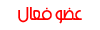













 رد مع اقتباس
رد مع اقتباس
















